Формат не поддерживается устройством микрофон
Содержание
Из этого руководства вы узнаете как правильно настроить ваш микрофон и убрать либо понизить различные шумы.
Мне очень надоело то, что у моих собеседников шипят микрофоны, перекрывая при этом все остальные звуки. Надеюсь не надо объяснять, как в самый неподходящий момент ваш командный игрок пытаясь дать, по его мнению, ну просто очень ценную информацию, полностью дезориентирует и лишает возможности прислушаться. да и просто давит на мозг я имею в виду шум микрофона, а не командного игрока, хотя может быть и то и другое.
Важно понимать, что если вы используете микрофон за 150 рублей, то достичь вменяемого качества и отсутствия шума будет очень сложно. Но манипуляции описанные ниже, могут помочь вам улучшить качество хотя бы немного.
Для начала узнаем какая у нас звуковая карта, она может быть как интегрированная, так и внутренняя дискретная или внешняя. В первом случае смотрим модель своей материнской платы и скачивает звуковые драйверы с сайта производителя. Второй вариант, снимаем крышку системного блока, смотрим название звуковой карты и так же скачиваем и устанавливаем драйвер. С внешней тоже самое, после установки драйвера перезагружаем систему и переходим к пункту.
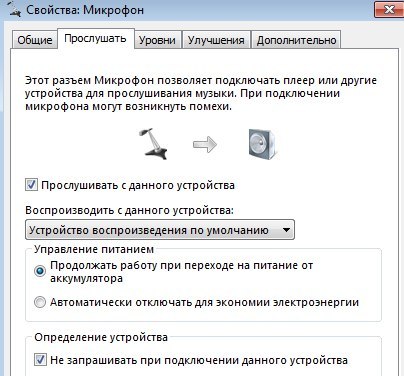
Теперь нам нужно слышать самого себя. Переходим на рабочий стол, смотрим в нижний правый угол и находим значок громкости, нажимаем на него правой кнопкой и выбираем «Записывающие устройства» , после этого опять правой кнопкой нажимаем на значок микрофона и заходим в «Свойства» . Переходим во вкладку «Прослушать» и нажимаем «Прослушать с данного устройства» и жмём «Применить» .
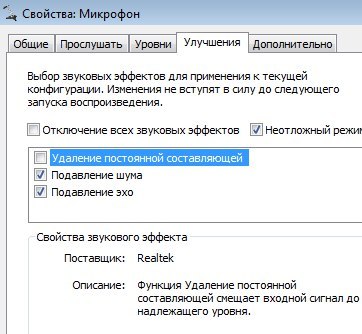
Теперь вы должны слышать всё, что вы говорите в микрофон. Сказал слово в микрофон — услышал в наушниках. Если неслышно, включаем громкость на максимум. После установки драйверов должна появиться дополнительная вкладка «Улучшения» , тут нас интересуют два пункта «Подавление шума» и «Подавление эхо» ставим галочку напротив этих пунктов. Далее переходим во вкладку «Дополнительно» и выбираем формат по умолчанию (Диск DVD).

Следующая вкладка которая интересует нас сильнее разве, что вкладки подавления шума и эхо, это «Уровни» , тут делаем «Усиление микрофона» +10.0 децибел, максимум +20 абсолютно не стоит, как многие думают, что бы вас услышали выкручивать эта переменная на самый максимум, но с условием что на 100 процентной громкости нас еле слышно. Вообще, с учётом соблюдения всех выше описанных манипуляций ставить более +10.0 децибел не вижу смысла, можно так же поиграть с ползунком громкости и послушать как изменятся шипение, если конечно оно осталось.
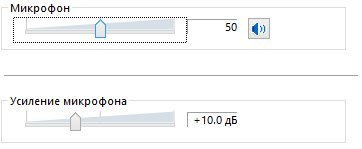
Ну вот и все, не забудьте снять галочку с пункта «Прослушать с данного устройства» и применить, а дальше идете в игру или Skype и радуете себя и окружающих.
Нет ничего более неприятного чем когда загружаешь на телефон видео или аудио файл, запускаешь его в плеере Android и получаешь ошибку «невозможно открыть файл» или «неподдерживаемый аудиокодек» при попытке воспроизвести его. Итак, как же решить ошибку неподдерживаемого аудио-видеофайла на Android? Читайте дальше, мы расскажем наше решение!
Прежде чем мы углубимся в детали, стоит объяснить, почему и как эта ошибка возникает. Когда казалось бы, что и один тот же формат видеофайла не поддерживается, а другой прекасно воспроизводиться! Для этого необходимо понять что такое кодек и контейнеры.
Что такое кодек?
Во-первых, кодек на самом деле является аббревиатурой от КОмпрессора-ДЕКомпрессора. Название фактически говорит само за себя: это метод кодирования и декодирования данных, в том числе и для сжатых данных. Кодеки берут данные и сжимают их.
Что такое контейнер?
Контейнер — это файловый формат. Он занимается упаковкой, транспортировкой и воспроизведением, в то время как кодек подготавливает файл для всех этих действий. Контейнеры также занимается синхронизацией звука и видео. Контейнер является частью файла, определяющего тип файла. Другими словами — если у вас есть файл matrix.MP4, то MP4 контейнер.
Почему мое видео не воспроизводиться?
В большинстве случаев причина, по которой вы получаете сообщение об ошибке при попытке воспроизведения видеофайла на вашем устройстве Android, состоит в том, что кодек вашего медиафайла отличается от кодека вашего видеоплеер или плеер не поддерживает кодек. Возможно вы решите, что ваш медиаплеер произвольно решает что проигрывать, а что нет, а на самом деле файлы в одном контейнере содержат различные кодеки.
Как воспроизводить «неподдерживаемые медиафайлы» на моем смартфоне?
Как мы уже сказали выше, одна из наиболее вероятных причин, по которым вы получаете «невозможно открыть файл», «неподдерживаемый аудиокодек» или «неподдерживаемая ошибка видеофайла», заключается в том, что ваш текущий медиаплеер не поддерживает кодек вашего файла. Самое простое решение — загрузить новый медиаплеер.
VLC — один из лучших и «всеядных» медиаплееров. Он поддерживает практически любой формат файла, может обрабатывать несколько звуковых дорожек и субтитров!